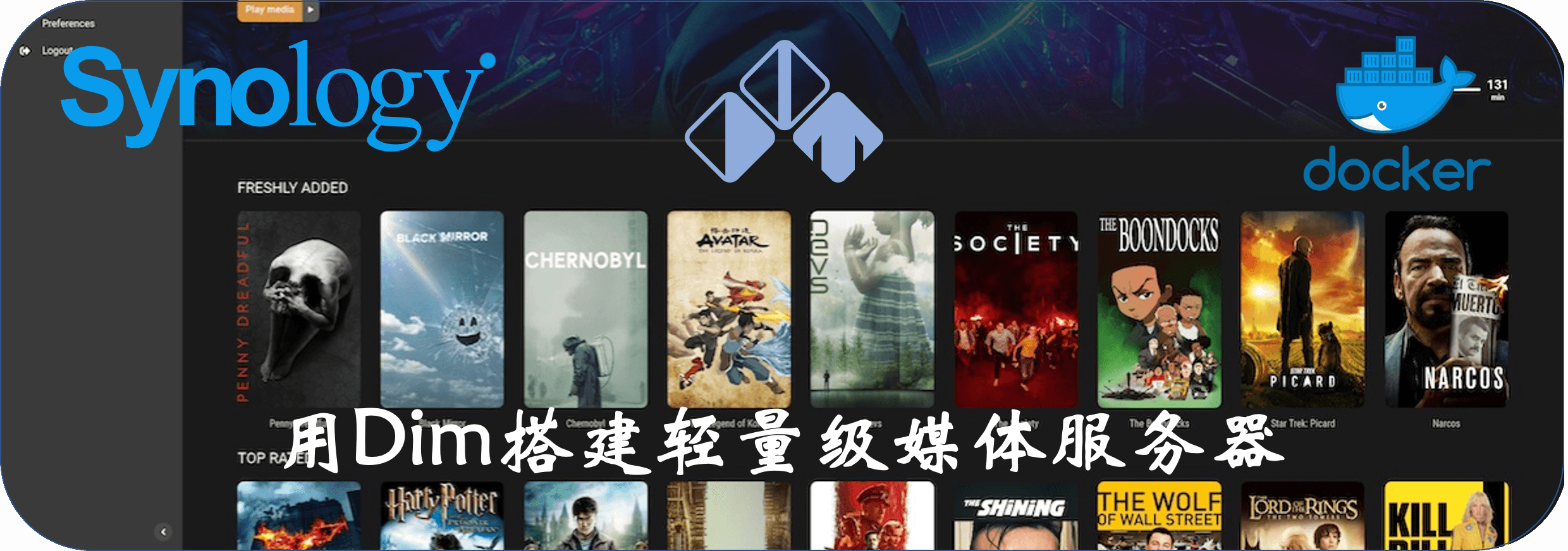用Dim搭建轻量级媒体服务器
什么是 Dim ?
Dim是一个自托管媒体管理器。通过最少的设置,Dim将组织和美化您的媒体收藏,让您随时随地访问和播放它们。
从功能上来说,Dim 像简版的 Jellyfin,设置也更简单。
准备
和 Jellyfin 一样,Dim 也支持硬件转码。关于硬件转码老苏查了一下,有限定条件:
- 首先、群晖的系统版本需要
DS918+,反正DS3617xs不支持,但跟白裙、黑裙没啥关系; - 其次、要有
DRM( Direct Rendering Manager),这是Linux内核的一个子系统,负责与显卡的GPU连接; - 最后、一般来说主板上都有集显,理论上越厉害的
CPU带的集显也越牛,但是有些可能需要打补丁,还有些打了补丁可能也没用;
如何快速知道自己的群晖是否支持呢?最简单的办法还是 SSH 客户端登录到群晖,通过下面的命令来检测
1 | # 查看系统是否支持显卡硬件转码 |
DS3617xs 显然是不支持

而另一台 DS918+ 则是支持
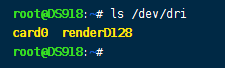
安装
在 docker 文件夹中,创建一个新文件夹,将其命名为 dim,然后在其中建两个子目录 config 和 media
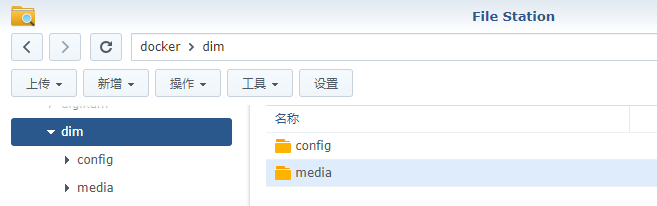
其实 Dim 是个单容器的项目,但是官方没有在 Docker Hub 上托管镜像,这就有点尴尬了,所以老苏决定还是用 portainer 来安装。
官方提供了 docker-compose.yml 文件,原版在这里:https://github.com/Dusk-Labs/dim/blob/master/docker-compose-template.yml
老苏的
docker目录在volume2上,注意根据自己的修改
支持硬件转码的机器上用下面👇这段脚本
1 | version: "3.8" |
不支持硬件转码的机器上用上面那段会报错: no such file or directory Encountered errors while bringing up the project,所以要去掉 devices 的部分👇
1 | version: "3.8" |
在 poratiner 左侧菜单找到 Stack –> Add stack
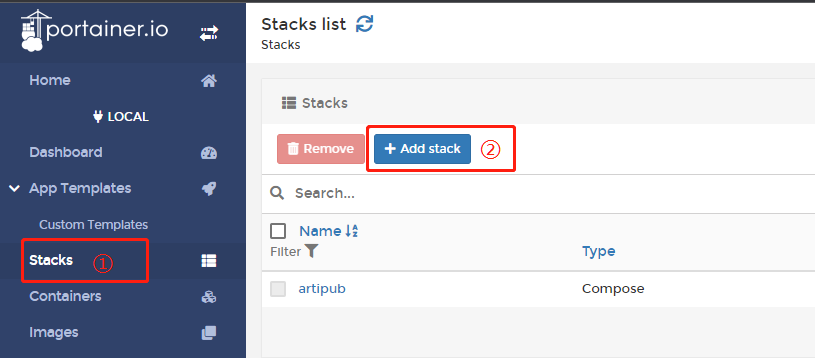
将上面的内容贴入 Web editor,别忘了填上 Name
Name注意不要用大写字母和特殊字符
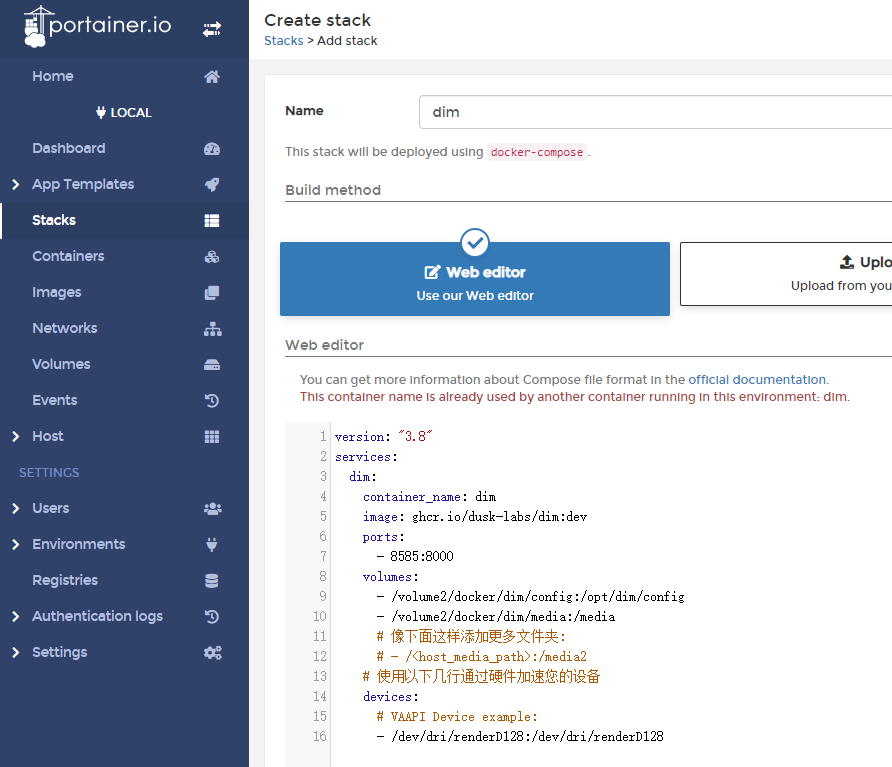
点最下面的 Deploy the stack,然后等待完成
下载镜像的速度有点慢,说实话挺煎熬的,老苏是先用命令行
docker pull ghcr.io/dusk-labs/dim:dev下载之后再执行docker-compose.yml,虽然不会加速,但是好歹能看到下载的进度,所以感觉要好很多😂
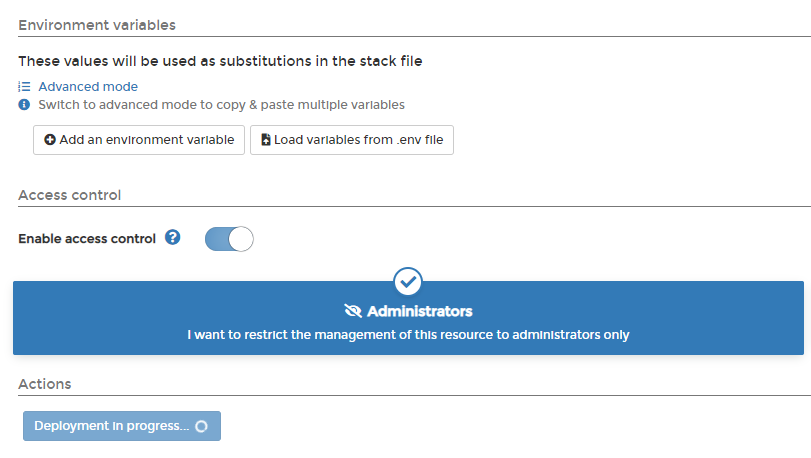
不出意外的话,在 Containers 中应该可以看到容器 dim 正在 running

在群晖 Docker 管理器中也是一样的

运行
在浏览器中输入 http://群晖IP:8585 就能看到主界面
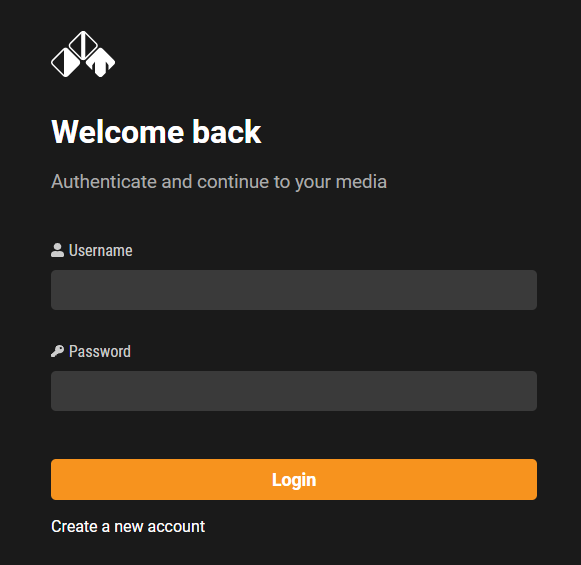
注册管理员
第一次需要注册账号,注册的第一个用户就是管理员
密码不能少于
8位
登录之后就是主界面,开始并没有内容
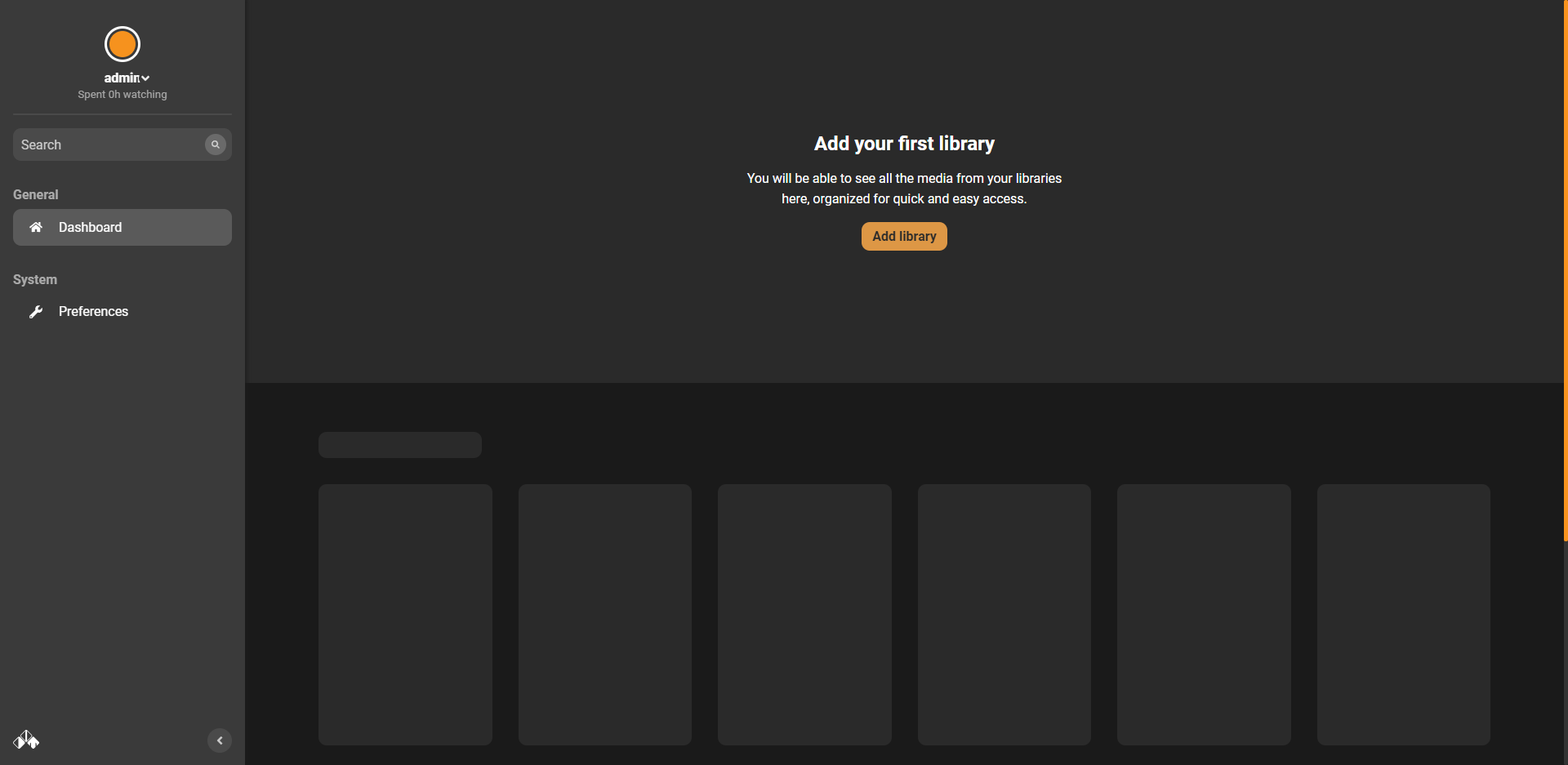
点中间橘黄色的 Add library
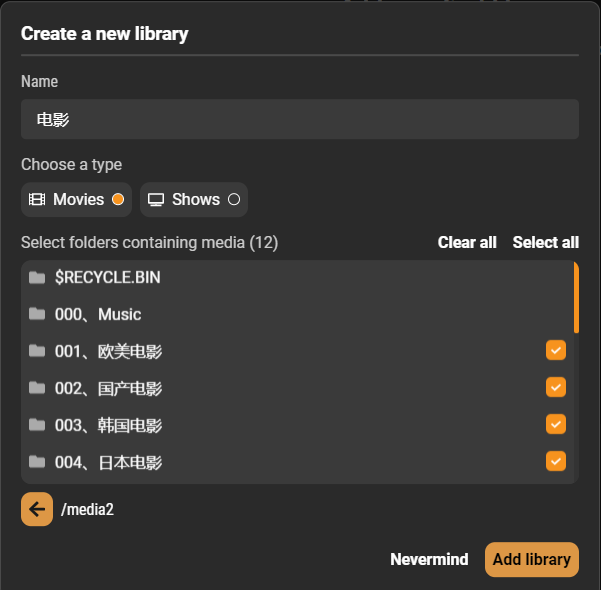
开始扫描加载
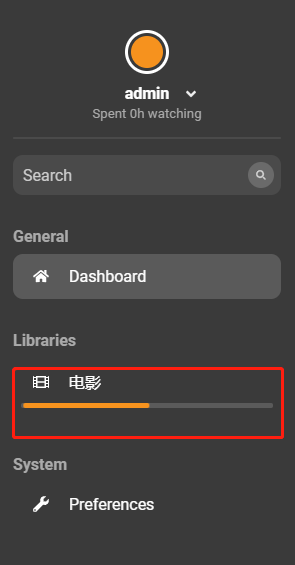
扫描完成后的 Libraries 界面
- 从日志看匹配影片是通过
tmdb,但匹配度非常低,而且即便你已经通过刮削器处理过依然不能识别,可能还需要手动匹配;- 如果不将
themoviedb.org加入科学上网,在手动匹配的时候会没有反应;
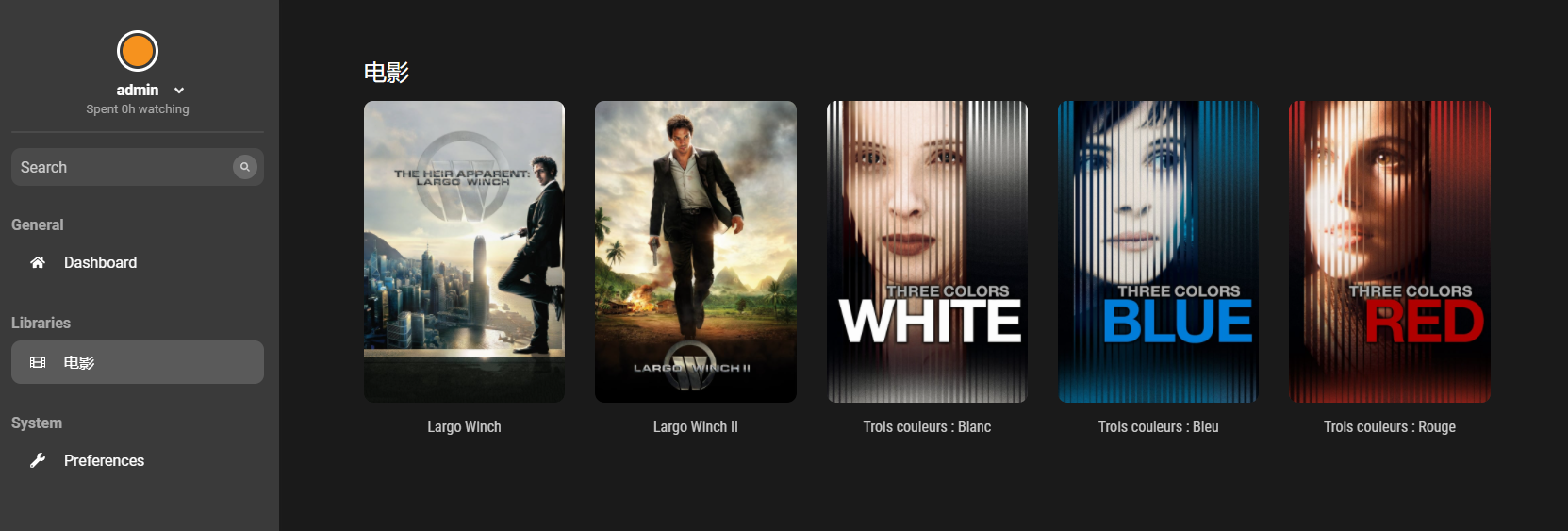
Dashboard 界面还是非常炫酷的
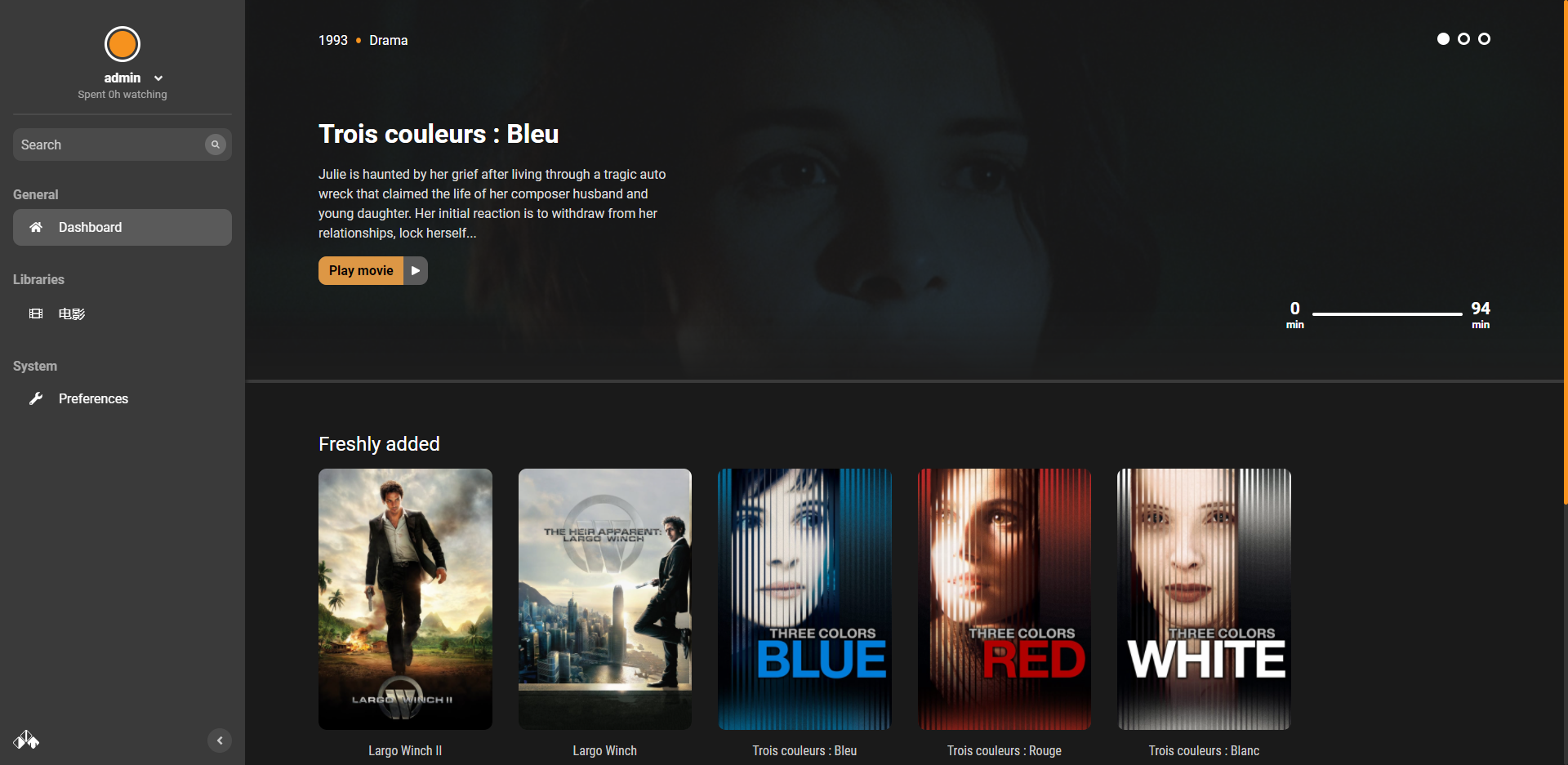
注册新用户
除了管理员之外,如果再注册用户,需要提供 Invite token
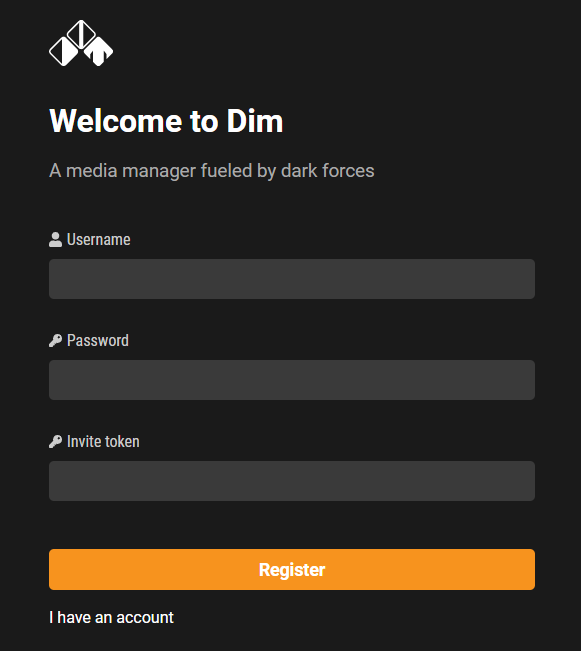
管理员登录后,Preferences –> Invites –> Generate a new token
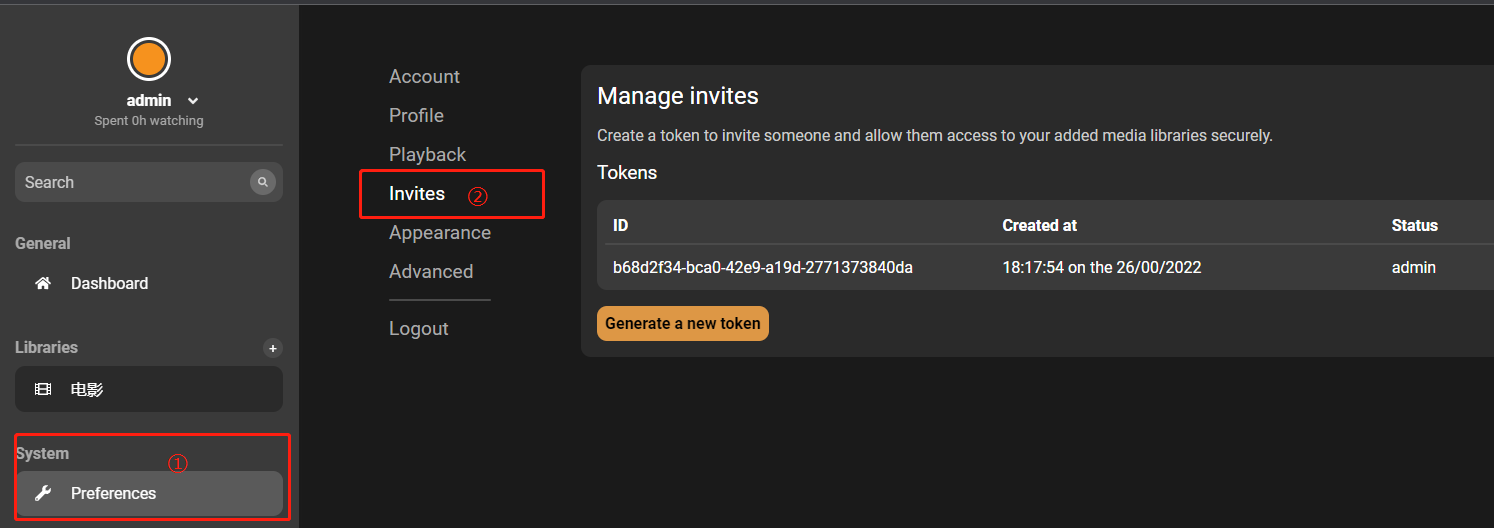
新生成的 Token ,状态是 Available,可以用于注册用户,当 Token 注册了用户之后,状态会变成注册的用户名
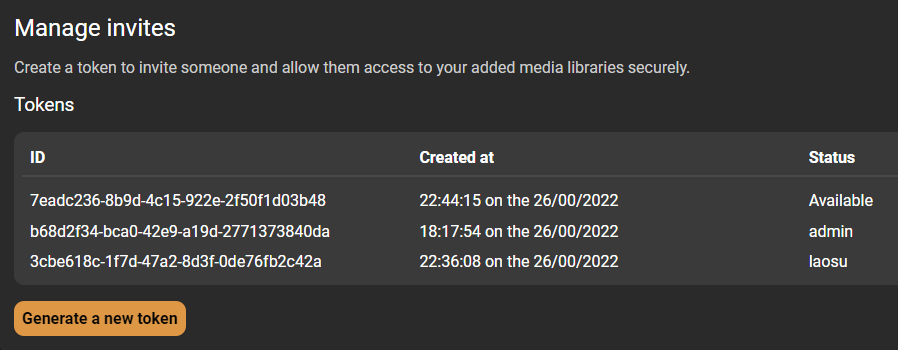
小结
Dim 作为轻量级媒体服务器,基本的播放都是没问题的,不仅可以选择播放质量
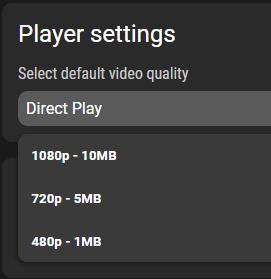
还可以设置硬件转码,当然首先要设备支持才行
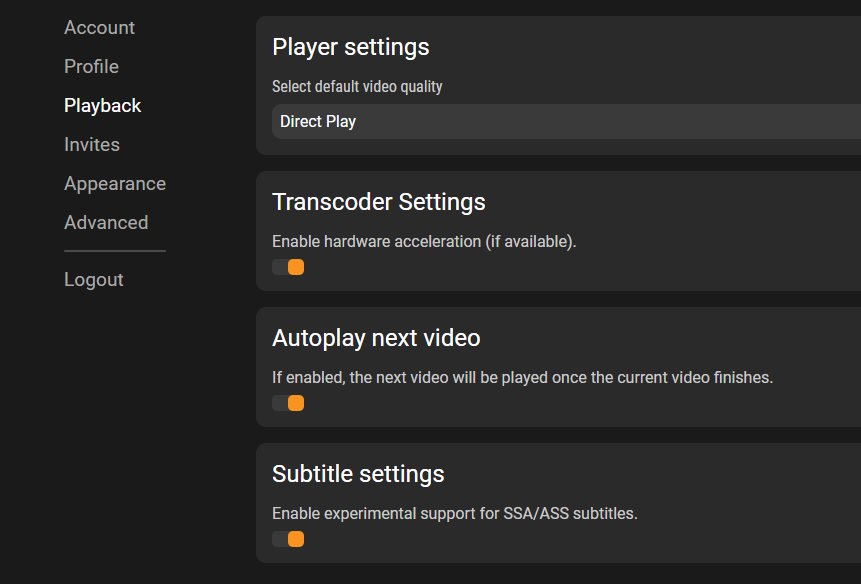
老苏并没有验证硬件转码,不过
VA-API应该没问题,是否支持QSV就不确定了,虽然有驱动,但毕竟Dim不像Jellyfin有专门的设置项
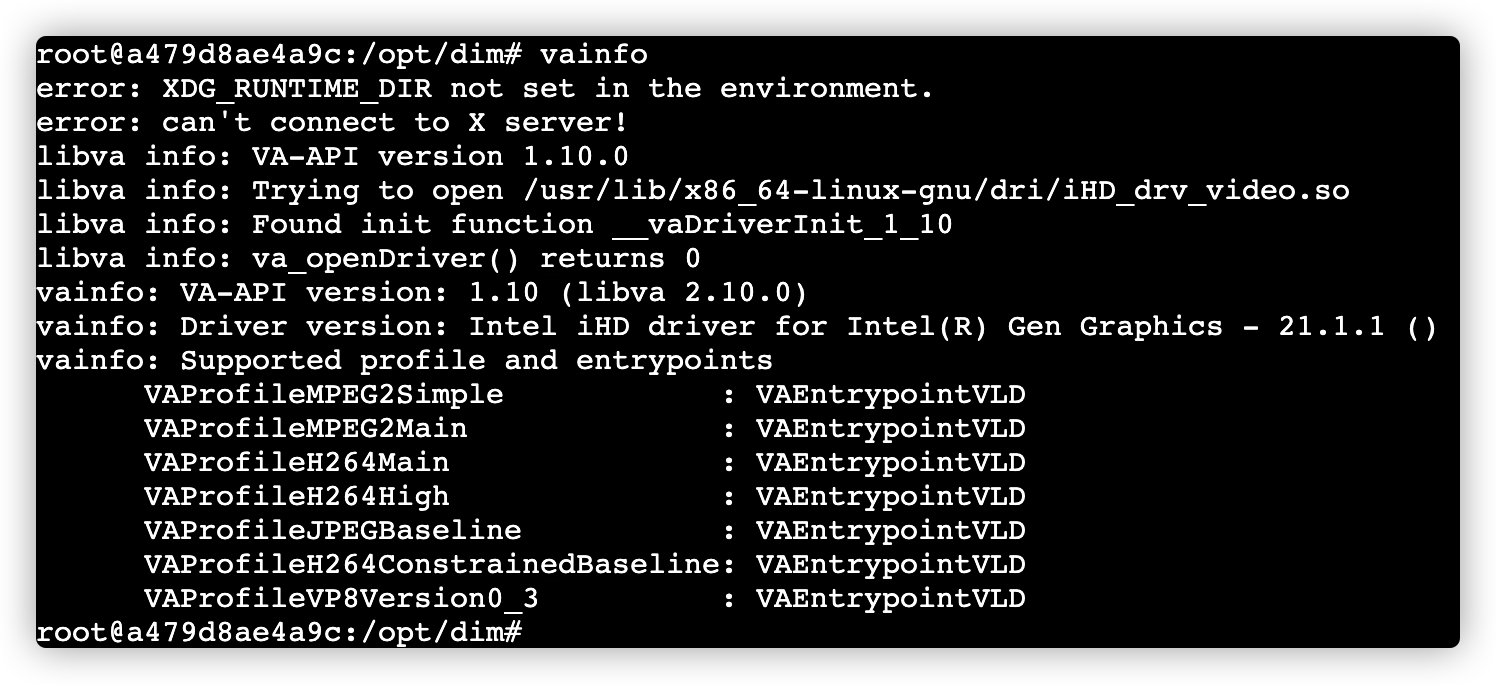
Dim 从功能上不如 Jellyfin 多,但设置比 Jellyfin 简单,没有一堆让你晕晕乎乎的专业名词,这是 Dim 的优点。
要说缺点,就是在影片的识别方面还亟待提高。总的来说还是值得持续关注。
附录
如果镜像实在下不动,可以到老苏的天翼云共享
https://cloud.189.cn/web/share?code=eaUbuqaaYzyq(访问码:mf6h)
中下载 ghcr-io-dusk-labs-dim(dev).syno.tar 文件,然后将其上传到群晖的一个目录中
打开群晖 docker 管理器,映像 –> 新增 –> 从文件添加
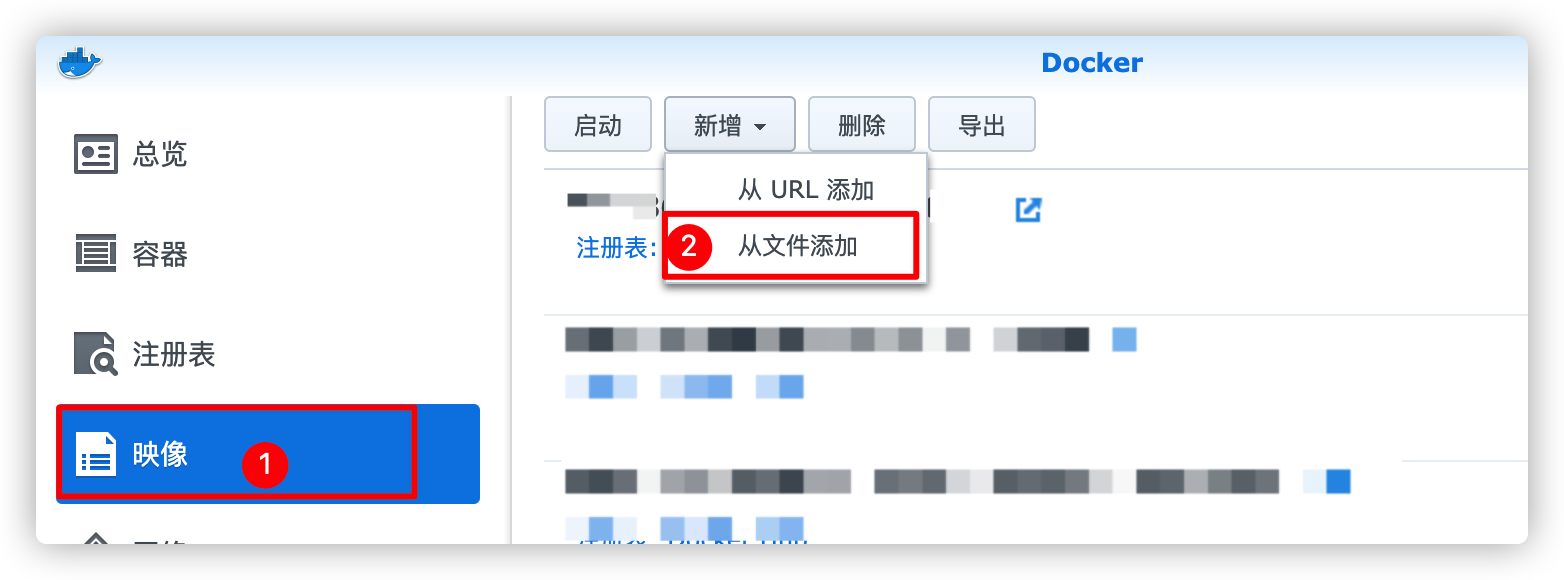
选择上传的文件
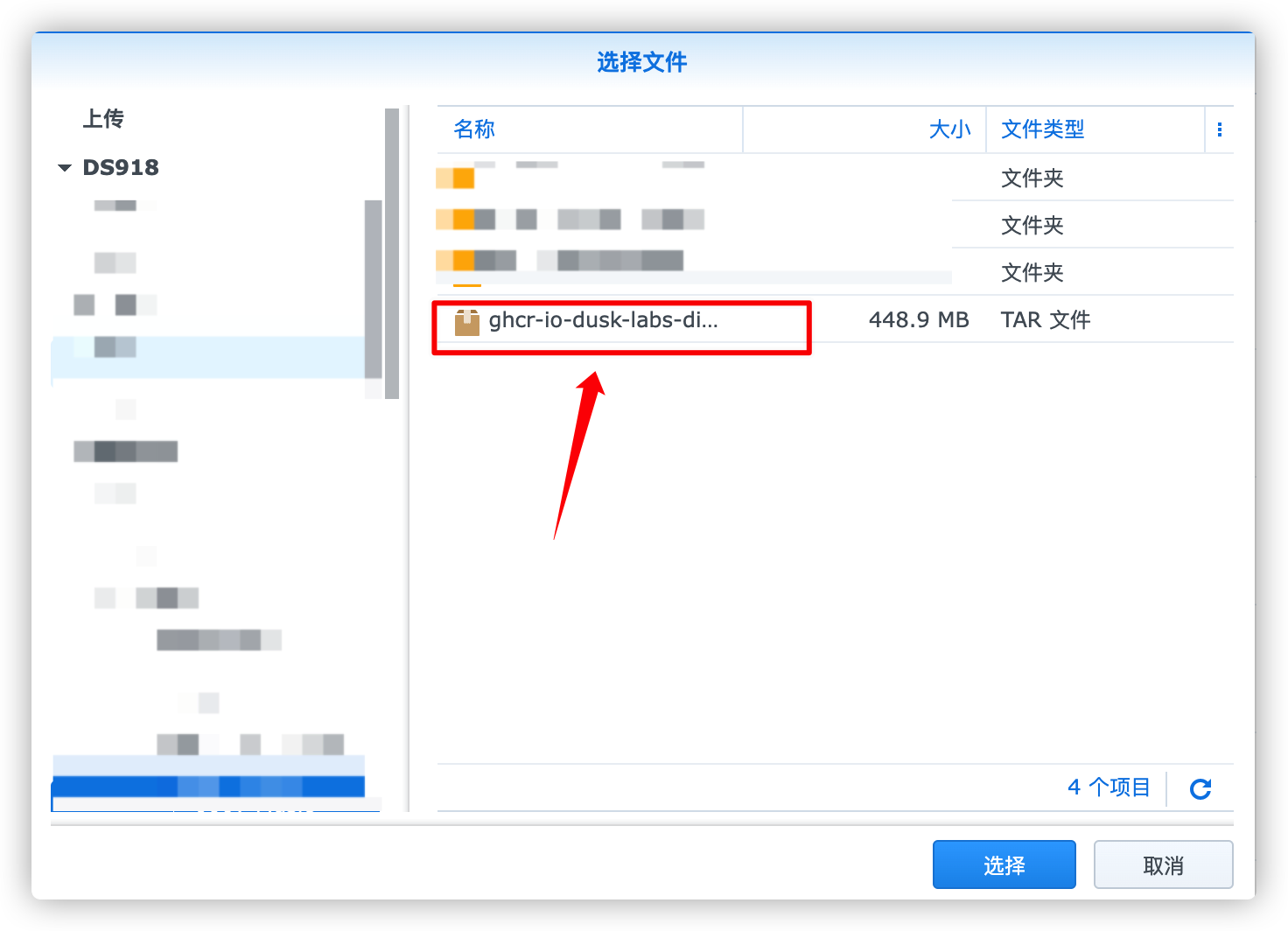
然后在 SSH 客户端中执行下面👇的命令
1 | docker run -d \ |
参考文档
Dusk-Labs/dim: Dim, a media manager fueled by dark forces.
地址:https://github.com/Dusk-Labs/dim